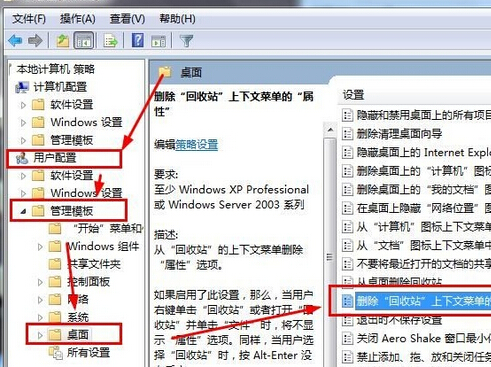萬盛學電腦網 >> windows 7教程 >> Win7磁盤軟陣列實現技巧
Win7磁盤軟陣列實現技巧
Windows7下組建了硬盤軟陣列(即不通過任何擴展卡或是硬件實現硬盤陣列),性能幾近翻番,在此給大家介紹一下方法。
第一步:連接硬盤並安裝系統 首先,先將SSD插在SATA 0插口上:之所以要插在SATA0上,是因為如果你用微軟自帶的"Windows 7 USB/DVD Download Tool"制作出來的安裝閃存,在安裝Windows7 時,會自動把0號SATA接口上的硬盤視為啟動硬盤,並把Windows啟動文件拷貝在上面;接下來,把希捷和西部數據機械硬盤分別插在其它接口上。 其次,請先確保BIOS裡的AHCI已被開啟,否則裝好Windows7 再開啟的話,會導致Windows系統崩潰。接著就是在SSD系統盤上安裝Windows7了,請不要對SSD分區,直接格式化後安裝就行。大概過了五到十分鐘後就可以搞定。 第二步:設置磁盤模式 右鍵點擊"我的電腦",選擇"管理",再選擇"磁盤管理".假設兩塊機械硬盤在"磁盤管理"顯示為"磁盤1"和"磁盤2"(請確保兩塊機械硬盤上沒有重要數據,如果有,請先行備份),在磁盤1這裡,點擊右鍵,選擇"轉換到動態磁盤",磁盤2依次類推。 完成後,請將磁盤1和磁盤2上的所有分區刪除(在分區色塊上右鍵,選擇"刪除卷"),然後在最小的硬盤上點擊右鍵,"新建帶區卷",然後會出現一個選擇對 話框,將兩塊磁盤選擇在一起後,就形成一個"帶區卷",而多余的空間會變成一個"未分配空間",接著把"未分配空間"劃分成你想要的空間大小,這樣就OK 了。 另請注意,千萬別把要用來裝Windows的SSD硬盤升級成動態磁盤,如果日後要重裝的時候,安裝程序會提示你,"不能裝在動態磁盤上":到時就欲哭無淚了!
- 上一頁:Windows 7兩個實用功能講解
- 下一頁:Win7系統安全功能大集合
windows 7教程排行
操作系統推薦
相關文章
圖片文章
copyright © 萬盛學電腦網 all rights reserved